To download the app, visit: Library
L'applicazione Gestione ordini fa parte della suite di applicazioni MES Production Management di Tulip. Può essere utilizzata singolarmente o in combinazione con altre applicazioni.
Le funzioni principali dell'applicazione sono la creazione di ordini di lavoro e la gestione dei rilasci. Gli utenti possono visualizzare informazioni dettagliate sugli ordini di lavoro, compresa la cronologia delle attività della stazione e il risultato dell'ispezione collegata a un ordine di lavoro selezionato.
Questa applicazione può semplificare la gestione degli ordini di lavoro riducendo l'inserimento manuale dei dati e le spese amministrative, consentendo al personale di concentrarsi su attività a maggior valore aggiunto.
Utilizzo e creazione di valore
La gestione efficace del flusso degli ordini contribuisce a migliorare la puntualità delle consegne (OTD) e il rispetto delle scadenze, garantendo la sincronizzazione di tutti i componenti della catena di fornitura. Questo coordinamento consente di rispondere tempestivamente alle richieste dei clienti e di adeguare i programmi di produzione, riducendo al minimo i ritardi e massimizzando l'efficienza.
Tabelle Tulipano nell'applicazione
Tutte le applicazioni della suite Composable MES utilizzano tabelle comuni.
La tabella principale utilizzata da questa applicazione è la tabella Ordini di lavoro. Questa tabella viene utilizzata per memorizzare gli ordini di lavoro che vengono trasmessi ad altre applicazioni per semplificare la tracciabilità degli ordini. Oltre alla tabella Ordini di lavoro, l'applicazione utilizza le tabelle Distinta dei materiali, Risultati delle ispezioni e Cronologia delle attività della stazione per visualizzare i dettagli dell'ordine e la tabella Note per memorizzare le note che il gestore degli ordini aggiunge agli ordini.
(Artefatto operativo) Ordini di lavoro
- ID: identificativo univoco dell'ordine di lavoro
- Operatore: Operatore che ha completato l'ordine di lavoro
- ID ordine padre: Riferimento a un ordine di lavoro padre (ad esempio, se un ordine di lavoro deve essere suddiviso in più ordini di lavoro).
- ID definizione materiale: numero di parte dell'ordine di lavoro.
- Stato: CREATO, RILASCIATO, FORNITO, IN CORSO, COMPLETATO, CONSUMATO, CONSEGNATO
- Luogo: Luogo: è il luogo fisico in cui si trova l'ordine di lavoro. Può essere l'ID di una stazione, l'ID di una sede o qualsiasi indicazione arbitraria di una sede.
- Qtà richiesta: Quantità di pezzi che devono essere prodotti
- QTY completata: Quantità effettiva prodotta
- QTY Scarto: Il numero di unità scartate associate a questo ordine di lavoro.
- Data di scadenza: La data di scadenza dell'ordine di lavoro
- Data di inizio: Data di inizio effettiva per l'ordine di lavoro
- Data di completamento: La data/ora effettiva di completamento dell'ordine di lavoro.
- ID cliente: L'identità dell'azienda o dell'entità per cui viene soddisfatta la richiesta di produzione corrente.
(Riferimento) Distinta base
- ID: Identificatore univoco del record della genealogia.
- ID definizione materiale genitore: ID di definizione del materiale (numero di parte, ID articolo, ecc.) dell'assieme padre.
- Descrizione del materiale padre: Descrizione del materiale genitore (numero di parte, articolo, ecc.)
- ID definizione materiale componente: ID di definizione del materiale (numero di parte, ID articolo, ecc.) del componente da assemblare o consumare.
- Descrizione del materiale del componente: Descrizione del materiale (numero di parte, articolo, ecc.) da assemblare o consumare.
- Quantità del componente: Quantità di materiale da assemblare o consumare.
- UoM del componente: Unità di misura del componente da assemblare o consumare.
- Punto di utilizzo: Luogo, operazione o fase in cui il materiale verrà assemblato o consumato.
(Log) Storico attività della stazione
- ID: Identificatore univoco del record di attività storica.
- ID stazione: ID della stazione relativa al record storico.
- Stato: Stato della stazione al momento della creazione del record (in funzione, fermo, inattivo, ecc.).
- Data/ora di inizio
- Data/ora di fine
- Durata: Durata del record
- ID definizione materiale: Materiale prodotto durante l'attività.
- Quantità target: Quantità di materiale che si prevede di produrre per la durata del record (in base al tempo di ciclo target o pianificato).
- Quantità effettiva: Quantità di materiale prodotto per la durata del record.
- Difetti: Quantità di materiale difettoso catturato per la durata del record.
- Motivo del fermo macchina: Tempi di inattività rilevati durante il record storico.
- Commenti: Campo che tiene conto delle note o dei commenti dell'utente.
- ID ordine di lavoro
- ID unità
(Registro) Note e commenti
- ID
- ID di riferimento: ID dell'ordine di lavoro, del turno o di un altro artefatto del processo a cui questo record fa riferimento.
- Luogo: Il luogo in cui è stata presa la nota. Può essere l'ID di una stazione, l'ID di una località o qualsiasi indicazione arbitraria di una località (area, cella, unità, ecc.).
- Note: Campo che traccia la nota o il commento dell'utente.
- Mittente: La persona che ha inviato la nota
- Aggiornato da: Utente che ha scritto il commento
- Destinatario: La persona che ha ricevuto le note
- Foto delle note: Foto delle note
(Log) Risultati dell'ispezione
- ID
- ID ordine di lavoro: Il relativo ordine di lavoro, se applicabile
- ID unità: Il materiale fisico correlato
- ID definizione materiale: il numero di parte correlato
- Tipo: Ulteriore categorizzazione o classificazione del raggruppamento o del tipo di risultato.
- Stato: Traccia lo stato di questa richiesta di ispezione
- Procedura: ID procedura per l'ispezione
- Luogo: Il luogo in cui è stata eseguita l'ispezione
- Foto: se il risultato include un'immagine
- Superato: L'ispezione è stata superata? Vero/Falso
- Operatore: L'operatore che ha eseguito l'ispezione
- Valore del testo: Valore di testo acquisito
- Misurato: Valore effettivo misurato
- Obiettivo: Valore target desiderato
- LSL: limite inferiore
- USL: limite superiore
Configurazione e personalizzazione
Guida in-app
Come tutte le applicazioni della suite Composable MES, anche l'applicazione Gestione ordini include una guida in-app. Si tratta di brevi descrizioni delle fasi di configurazione richieste e di suggerimenti per l'App builder a supporto di ulteriori personalizzazioni. Dopo aver scaricato l'applicazione, assicuratevi di leggere queste istruzioni e di cancellarle prima di eseguire l'applicazione.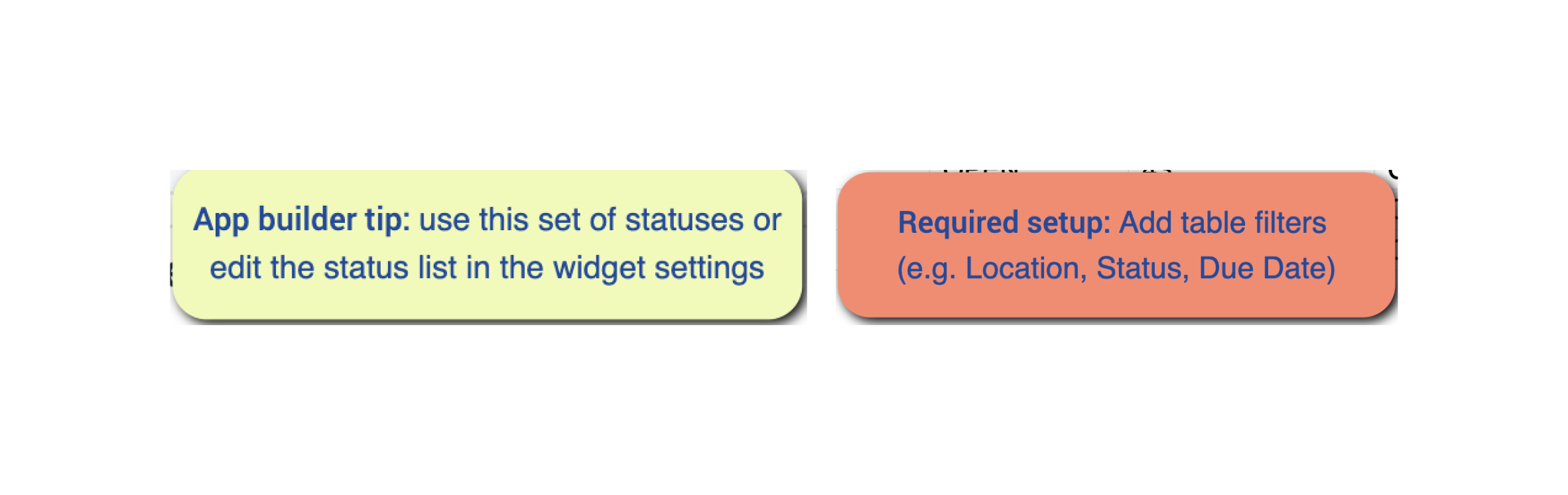
Tabelle per l'inserimento dei dati
Per poter utilizzare l'applicazione, alcune tabelle devono essere popolate. In questo caso specifico, la cronologia delle attività e i risultati delle ispezioni degli ordini di lavoro sono registrati al di fuori dell'applicazione. Se si desidera utilizzare i riquadri informativi nella fase "Visualizza dettagli ordine di lavoro", è possibile utilizzare altre applicazioni per registrare queste informazioni e collegarle all'ordine di lavoro. A questo scopo si possono usare le applicazioni Order Execution e Quality Inspection Terminal della suite di applicazioni MES componibili, ma si può usare qualsiasi altra applicazione per popolare le tabelle. È anche possibile escludere queste tabelle se le informazioni non sono rilevanti per il processo specifico. È possibile farlo eliminando facilmente i widget delle tabelle dalla fase "Visualizza i dettagli dell'ordine di lavoro".
Altre esigenze di configurazione
Nel passaggio "Crea ordine di lavoro", è presente un widget a selezione singola per scegliere l'ID della definizione del materiale del prodotto ordinato. Aggiornare le opzioni di selezione singola con un elenco statico di prodotti, oppure utilizzare un {{glossario.Aggregazione tabellare}} per estrarre dinamicamente.
Opzioni di personalizzazione
- Nella fase "Visualizza ordini di lavoro" è presente un widget a selezione singola per filtrare la tabella in base agli stati degli ordini. È possibile utilizzare il set di stati preimpostato o modificare l'elenco degli stati nelle impostazioni del widget.
- Nella fase "Visualizza ordini di lavoro" è possibile aggiungere ulteriori filtri alla tabella per filtrare, ad esempio, per località o data di scadenza.
- Nel passaggio "Crea ordine di lavoro", attivare il pulsante "Crea ordine", aggiungere una località all'ordine di lavoro creato per indicare l'area di produzione.
- Nella fase "Viaggiatore" aggiungere/rimuovere le informazioni sul viaggiatore.
Connessioni di app estese
Esempi di connessione tra le app.
Esecuzione dell'ordine
Gli ordini di lavoro creati dall'applicazione Gestione ordini possono essere aggiornati dall'applicazione Esecuzione ordini dove l'ordine viene evaso. Le unità registrate e gli eventi di attività della stazione nell'applicazione Esecuzione ordini possono essere visualizzati successivamente dall'applicazione Gestione ordini. Quando si configurano queste applicazioni, assicurarsi di utilizzare lo stesso set di stati della stazione e dell'ordine e di regolare i filtri della tabella.
Terminale Andon
Gli ordini di lavoro creati dall'applicazione Gestione ordini possono essere aggiornati dall'applicazione Terminale Andon. Gli eventi di attività della stazione registrati nell'applicazione terminale Andon possono essere visualizzati successivamente dall'applicazione Gestione ordini. Quando si configurano queste applicazioni, assicurarsi di utilizzare lo stesso set di stati della stazione e dell'ordine e di regolare i filtri della tabella.
Terminale di visibilità delle prestazioni
Gli ordini di lavoro creati dall'applicazione Gestione ordini possono essere aggiornati dall'applicazione Terminale visibilità prestazioni. Gli eventi di attività della stazione e le unità registrate nell'applicazione Performance Visibility Terminal possono essere visualizzati successivamente dall'applicazione Order Management. Quando si configurano queste applicazioni, assicurarsi di utilizzare lo stesso set di stati della stazione e dell'ordine e di regolare i filtri della tabella.
